一、PLSQL的安装步骤:
1.解压下载的PLSQL客户端工具,选择符合自己计算机版本的安装包,双击安装
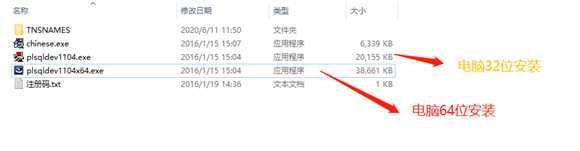
2.出现下图,点击“next”
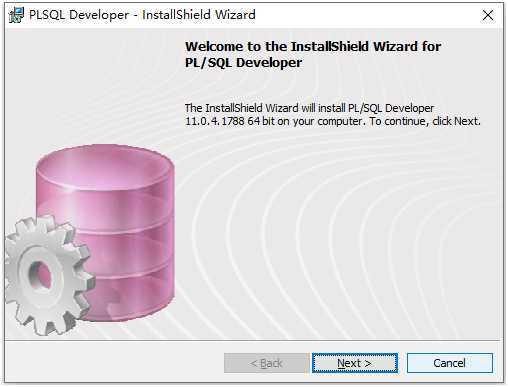
3.点击同意协议,进入下一步
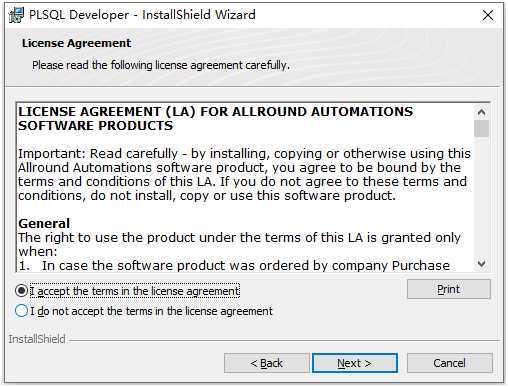
4.选择安装路径,我这里将PLSQL也安装在MyOracle目录下

5.下图,选择第一个
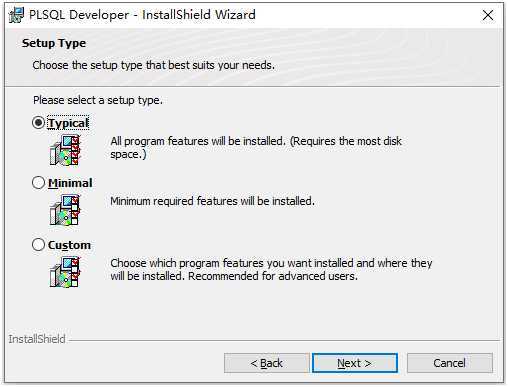
6.点击 install
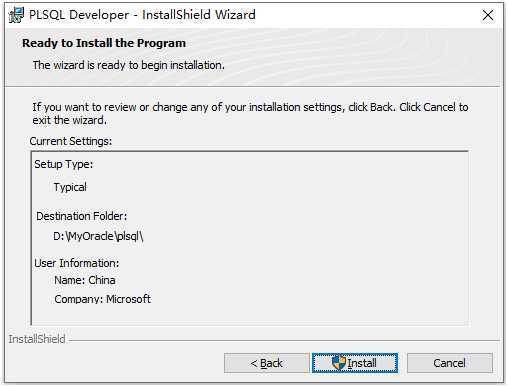
二、.工具汉化,双击“chinese.exe”
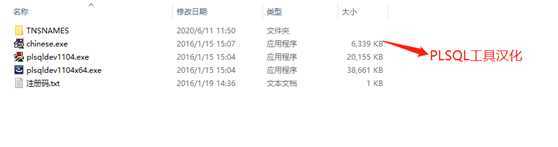
1.目录选择plsql的安装目录下,点击下一步
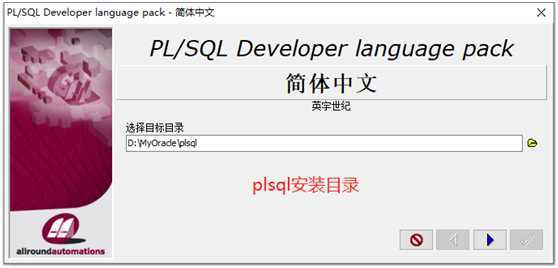
2.点击下一步,
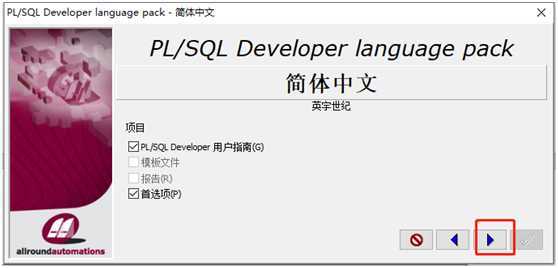
3.下图,点击最后一个按钮,完成汉化。
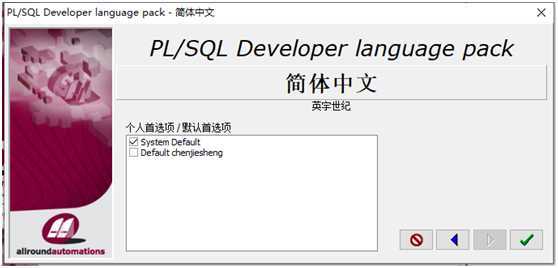
三、tnsname.ora文件的配置
.配置登录信息:打开之前在自己计算机安装好的Oracle的安装目录,配置登录信息的文件“tnsnames.ora”在 “Oracle安装路径”+”product\11.2.0\dbhome_2\NETWORK\ADMIN”的路径下。例如:
我的Oracle安装在“D:\MyOracle\Oracle\”路径下,因此我的“tnsnames.ora”在
D:\MyOracle\Oracle\product\11.2.0\dbhome_2\NETWORK\ADMIN路径下.
1、打开tnsnames.ora,将下面这一段拷贝至文件中,并保存。
ORCL =
(DESCRIPTION =
(ADDRESS = (PROTOCOL = TCP)(HOST = 127.0.0.1)(PORT = 1521))
(CONNECT_DATA =
(SERVER = DEDICATED)
(SERVICE_NAME = orcl.mss.fj.cm)
)
)
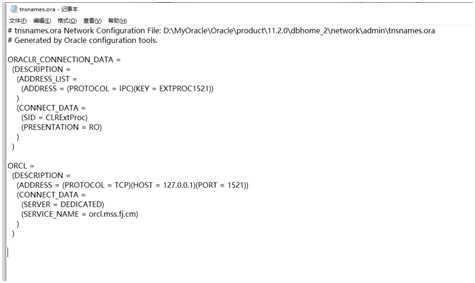
2.双击桌面的PLSQL Developer ,

3.输入登录信息,如下图。根据刚才配置的TNSNAME.ORA,选择到数据库ORCL,因为system是管理员账号,连接选择SYSY=DBA。点击“确定”,登录
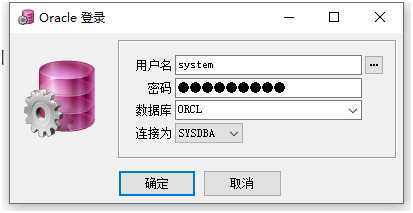
4.进入登录界面,验证用户是否登录成功。
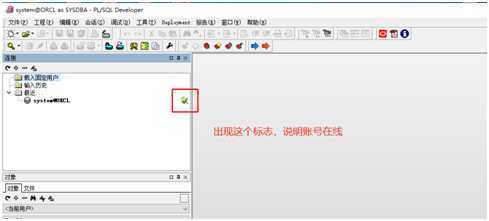
5.若登录不成功,检查PLSQL 配置首选项,特别是oci是否有选择到Oracle安装目录下。如下图:
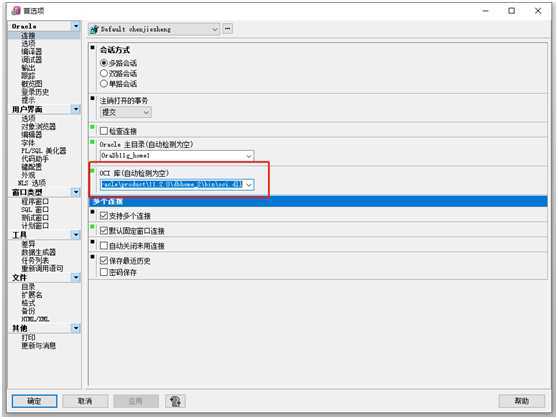
原文:https://www.cnblogs.com/lrsct/p/13131517.html